Chcesz uzyskać dostęp do swojej skrzynki mailowej, ale aktualnie jesteś offline? Nic nie szkodzi. Dzięki nowej funkcji Gmaila możesz korzystać ze swojej poczty nawet wtedy, gdy nie masz dostępu do Internetu. Zobacz, jak włączyć funkcję offline w Gmailu, jak z niej korzystać i na co ona pozwala.
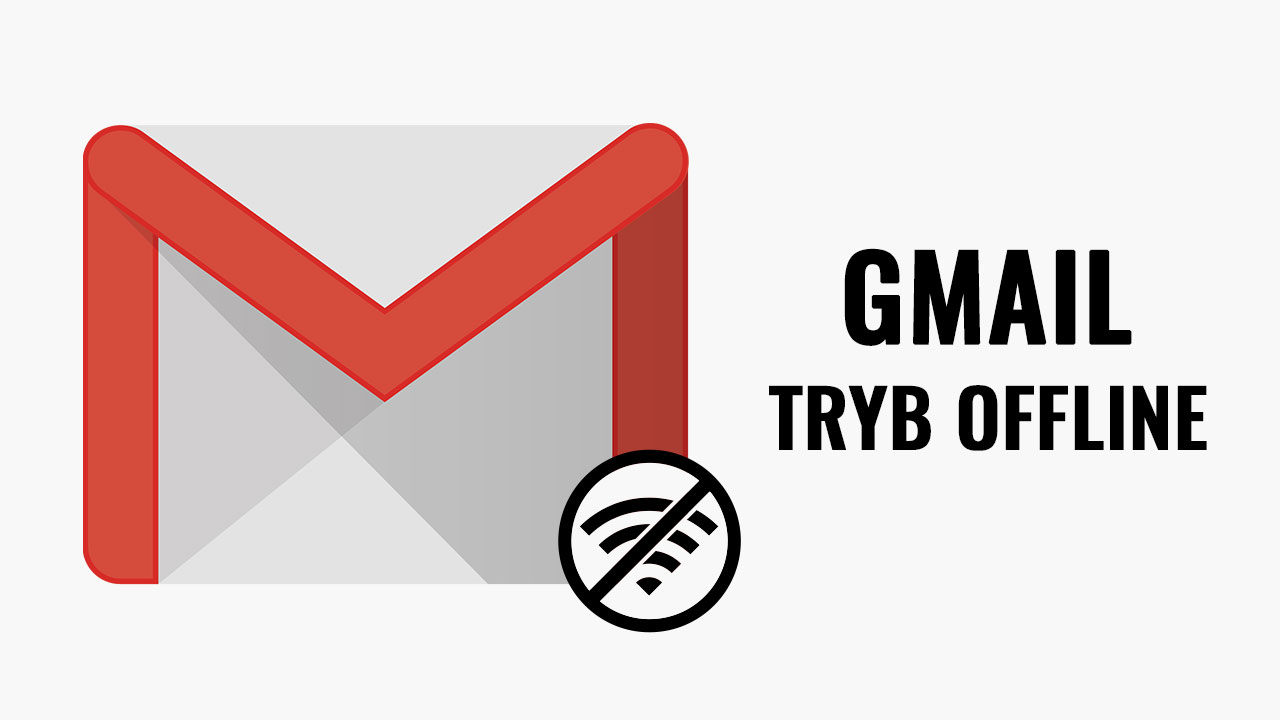
Są sytuacje, gdy musimy wejść na swoją pocztę i wyszukać jakiegoś ważnego maila lub pobrać załącznik. Problem pojawia się, gdy nie mamy dostępu do Internetu. Pół biedy, gdy korzystamy z programu pocztowego typu Outlook czy Thunderbird, w którym synchronizujemy lokalnie całą zawartość poczty – wtedy mamy do wszystkiego dostęp nawet bez Internetu, gdyż kopia poczty przechowywana jest na twardym dysku. Gorzej jest, gdy korzystamy z poczty Gmail w przeglądarce internetowej. Wtedy bez dostępu do Internetu nie wejdziemy na swoją pocztę. Chyba, że skorzystamy z nowej funkcji Gmaila, która oferuje dostęp do poczty nawet w trybie offline.
Google ostatnimi czasy odświeża usługę poczty Gmail i wprowadza do niej nowe opcje. Niedawno wprowadzony został nowy interfejs poczty Gmail, a także funkcja poufnych wiadomości e-mail, które po wysłaniu mogą zostać automatycznie usunięte w określonym czasie. Teraz do grona nowych funkcji dołącza tryb offline, dzięki któremu możemy korzystać z poczty Gmail w przeglądarce nawet wtedy, gdy nie mamy dostępu do Internetu. Jak z niego skorzystać i jakie ma ograniczenia? Zobaczmy.
Tryb offline w poczcie Gmail
Nowa funkcja umożliwia zarówno odczytywanie wiadomości z poczty Gmail w trybie offline (bez Internetu), jak i ich tworzenie oraz wysyłanie. Trzeba tu jednak jasno powiedzieć, że w przypadku wysyłania cudów nie ma – wiadomości nadane w trybie offline są po prostu dodawane do kolejki, a następnie wysyłane przy pierwszej okazji, gdy nawiążemy połączenie z Internetem.
Gmail w trybie offline pozwala także przeszukiwać swoje wiadomości – bez problemu możemy korzystać z wyszukiwarki i szukać wiadomości od konkretnych odbiorców czy też z konkretnych przedziałów czasu.
Funkcja trybu offline w poczcie Gmail nie wymaga instalowania jakichkolwiek rozszerzeń czy dodatków, ale funkcja ta jest dostępna tylko w przeglądarce Chrome. Aby skorzystać z tej opcji, konieczne jest także włączenie nowego wyglądu poczty Gmail.

Jak włączyć tę opcję? Wejdź na swoją pocztę Gmail i upewnij się, że masz uaktywniony nowy wygląd. Jeśli nie, to kliknij w ikonę koła zębatego, a następnie z rozwijanego menu wybierz opcję „Nowy Gmail – wypróbuj”.
Po włączeniu nowego wyglądu Gmaila musisz udać się do opcji i włączyć tryb offline. Aby to zrobić, kliknij w ikonę koła zębatego, aby ponownie wysunąć menu z opcjami i wybierz pozycję „Ustawienia”.
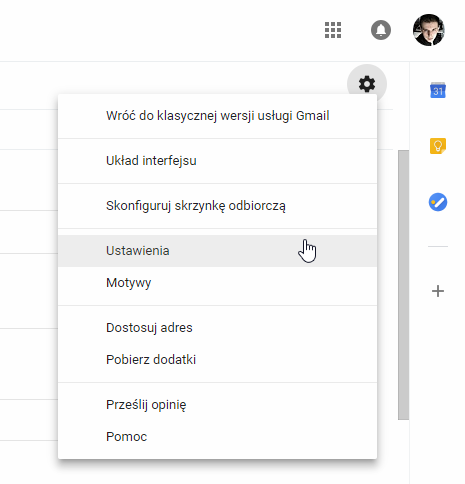
Po przejściu do ustawień udaj się do zakładki „Offline”. Zaznacz w tym miejscu pole „Włącz pocztę offline”. Po zaznaczeniu tej opcji wyświetli się lista dodatkowych ustawieniach, w którym możemy zdefiniować szczegóły działania Gmaila w trybie offline.
Przede wszystkim musimy określić, jaka ilość wiadomości e-mail ma być przechowywana w trybie offline. Nie ma, niestety, możliwości przechowania całej skrzynki pocztowej. Możemy przechowywać w trybie offline wiadomości z ostatnich 7, 30 lub maksymalnie 90 dni. Należy też określić, czy w trybie offline mają być przechowywane również załączniki – jeśli tak, to wystarczy zaznaczyć tę opcję.
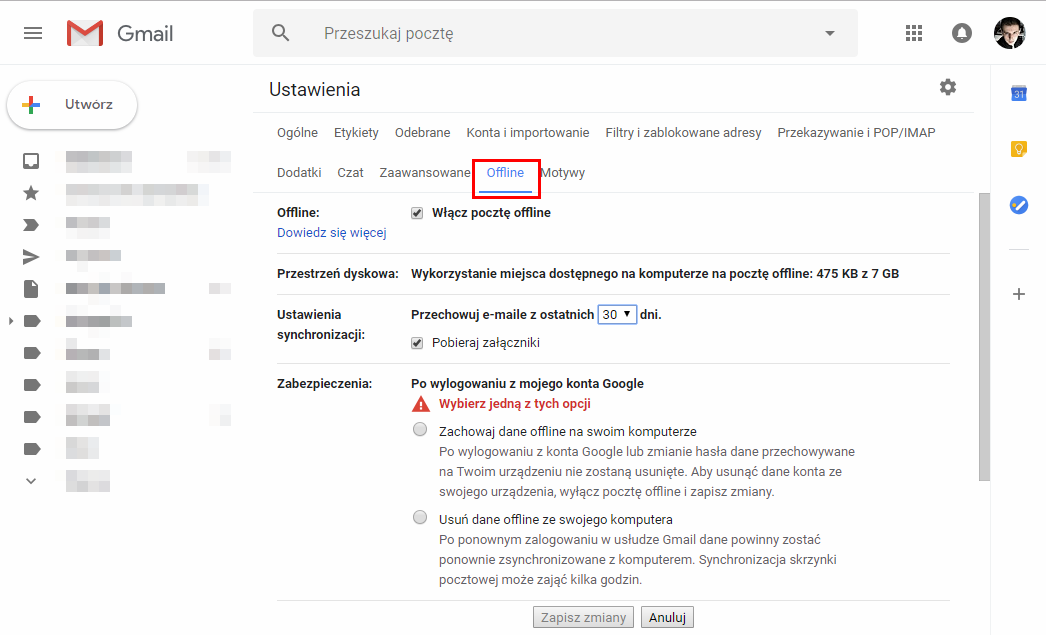
Następnie możemy określić poziom zabezpieczeń. Wiadomości w trybie offline są przechowywane na naszym dysku twardym, w odpowiednio zabezpieczonym przez Chrome folderze. Możemy wybrać, co ma się stać z wiadomościami po wylogowaniu z konta Google.
Jeżeli wiadomości mają być nadal przechowywane w zabezpieczonej formie na dysku komputera, to zaznacz opcję „Zachowaj dane offline na swoim komputerze”. Wtedy przypadkowe wylogowanie nie spowoduje usunięcia z trybu offline wszystkich wiadomości.
Jeżeli jednak wolisz, aby wiadomości były automatycznie usuwane z dysku po wylogowaniu się z konta Google, to zaznacz opcję „Usuń dane offline ze swojego komputera”. Pamiętaj jednak, że wylogowanie z konta Google w tym wypadku usunie z dysku wszystkie wiadomości z trybu offline, a po ponownym zalogowaniu się na swoje konto Google będą one na nowo synchronizowane.
Po ustawieniu wszystkiego kliknij w przycisk „Zapisz zmiany”. Tryb offline zostanie uaktywniony i przeglądarka Chrome zsynchronizuje teraz (zapisze do trybu offline) wiadomości z wybranego okresu czasu (np. z ostatnich 30 dni).
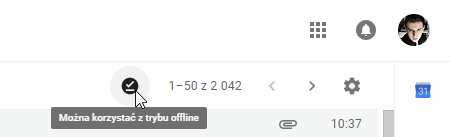
Gdy wiadomości są pobrane, to pojawi się ikona informująca o tym, że można korzystać z trybu offline, gdyż wszystko jest zsynchronizowane.
A jak właściwie korzystać z trybu offline? Tu niestety jest bardzo duży minus. Okazuje się, że z tego trybu – póki co – można skorzystać tylko wtedy, gdy do trybu offline przejdziemy (czyli "utracimy dostęp do Internetu") mając już włączonego Gmaila w przeglądarce. Jeżeli „padł” nam Internet, a nie mieliśmy włączonego Gmaila, to usługi po prostu nie włączymy - przy próbie wejścia na Gmaila pokaże się standardowa informacja o tym, że nie można połączyć się ze stroną ze względu na brak dostępu do Internetu. To bardzo duży minus, który ogranicza funkcjonalność nowej opcji.
